Dieses Beispiel veranschaulicht, wie Sie Arbeitsebenen grafisch bearbeiten. Dabei wird das 5axisModel.dgk Modell im Beispiele-Ordner verwendet.
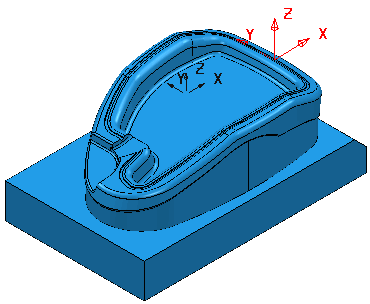
- Doppelklicken Sie auf die zu ändernde Arbeitsebene. Dies zeigt die Arbeitsebeneneditor-Registerkarte an.
Die Arbeitsebene muss nicht die aktive Arbeitsebene sein.
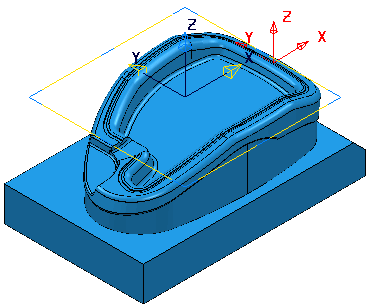
Die Farbe der Arbeitsebene wechselt zu Gelb und Blau.
- Ändern Sie die Ausrichtung der Arbeitsebene, indem Sie auf das Arbeitsebenen-Symbol klicken und dieses ziehen. Die Position auf die Sie klicken, bestimmt, wie die Arbeitsebene gedreht oder verschoben wird.
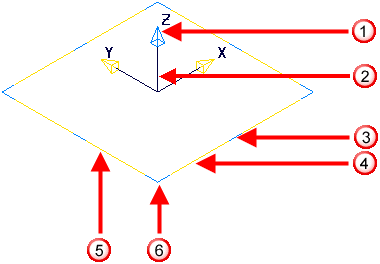
Die blaue Bereiche erlauben Drehungen um die Z-Achse.
Die gelben Bereiche erlauben Drehungen um die X- oder die Y-Achse.
Die schwarze Bereich erlaubt das Verschieben des Arbeitsebenenursprungs.
 Richtet die Z-Achse an einem benutzerdefinierten Punkt aus. In gleicher Weise erlaubt die Auswahl der gelben Pfeilköpfe der X- und Y-Achse die Ausrichtung dieser Achsen.
Richtet die Z-Achse an einem benutzerdefinierten Punkt aus. In gleicher Weise erlaubt die Auswahl der gelben Pfeilköpfe der X- und Y-Achse die Ausrichtung dieser Achsen.
 Bewegt den Ursprung.
Bewegt den Ursprung.
 Dreht um die Z-Achse
Dreht um die Z-Achse
 Dreht um die X-Achse
Dreht um die X-Achse
 Dreht um die Y-Achse
Dreht um die Y-Achse
 Dreht um die Z-Achse
Dreht um die Z-Achse
- Klicken Sie auf einen anderen Bereich des Grafikfensters, um die aktuelle Ausrichtung der Arbeitsebene zuzuweisen.
Wählen Sie, um eine Arbeitsebene zu löschen, eine Arbeitsebene aus und verwenden Sie die Entf-Taste auf Ihrer Tastatur.
 und Wiederherstellen
und Wiederherstellen  von Arbeitsebenen ist nur über die Arbeitsebeneneditor-Registerkarte verfügbar.
von Arbeitsebenen ist nur über die Arbeitsebeneneditor-Registerkarte verfügbar.